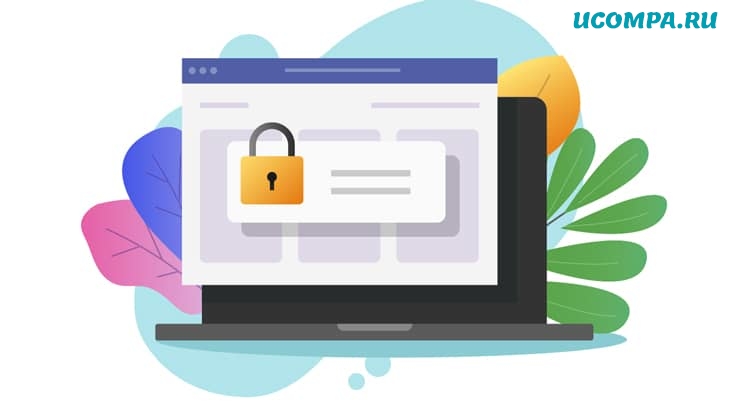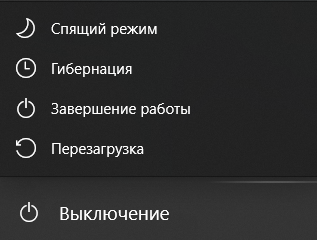Это цитата сообщения Владимир_Шильников Оригинальное сообщение
Как узнать состояние жесткого диска: сколько он еще прослужит.
Предупрежден — значит вооружен! Это правило как нельзя кстати подходит к работе с жесткими дисками. Если заранее знать, что такой-то вот жесткий диск скорее всего выйдет из строя — то риск потери данных будет минимален.

Это цитата сообщения Быкова_Любаша Оригинальное сообщение
Продолжаем знакомиться с браузером Cent - значки на панели
|
Это цитата сообщения Быкова_Любаша Оригинальное сообщение
Как я делаю работы в Сodepen
Это цитата сообщения Владимир_Шильников Оригинальное сообщение
30 бесплатных интернет-роботов, которые сделают кучу работы в один клик.
Роботы, или просто боты, - это маленькие персональные ассистенты на вашем гаджете. Они запрограммированы на многочисленные функции и невероятно полезны в самых разных сферах нашей жизни.
Мы в AdMe.ru решили собрать 30 интересных ботов мессенджера Telegram. Проверив на себе, спешим поделиться с вами. Бот вам в помощь!
- @iVideoBot - это самый простой способ, изобретенный человечеством, скачивать видео с YouTube. Нужно всего лишь отправить боту ссылку, выбрать формат и размер из предложенных вариантов. И вуаля! Аудио или видео уже на вашем гаджете.
- @utubebot и @ytaudiobot - еще 2 способа скачать материалы из YouTube в один клик.
- @SaveVideoBot - этот бот может скачивать видео со всех остальных платформ, включая даже - внимание! - Instagram.
- @auddbot - бот, являющийся аналогом приложения Shazam. Он угадывает песню по отрывку. Достаточно лишь отправить ему голосовым сообщением несколько секунд мелодии - и вы получите ее заветное название.

Это цитата сообщения Ipola Оригинальное сообщение
Бесплатный установщик программ для Windows 7 8.1 10 ZipSoft Источник: https://info-kibersant.ru/ustanovschik-programm-zipsoft.html
https://info-kibersant.ru/ustanovschik-programm-zipsoft.html
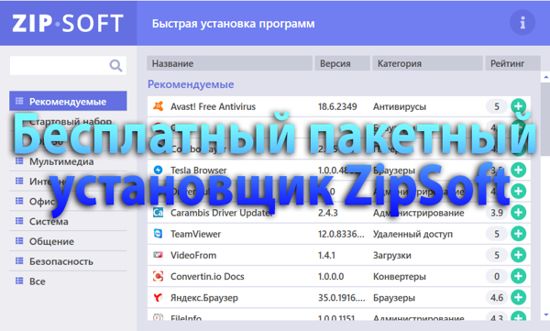
Это цитата сообщения Владимир_Шильников Оригинальное сообщение
Как подключить компьютер к интернету по проводу и без.
Угораздило попасться в липкий плен Всемирной паутины – не выпутаетесь уже никогда. Без нее и работа не работается, и жизнь как надо не живется. О чем мы думаем первым делом, когда въезжаем в новый дом? Правильно, как поскорее подключить компьютер к интернету, чтобы снова погрузиться в бездну обволакивающей Сети и с наслаждением позволить ей поглотить себя целиком.
Откуда берется Интернет и как заполучить его себе
Если не вдаваться в детали построения глобальной сети Интернет, то ответ прост: он берется от поставщиков одноименных услуг – провайдеров. Минимум один интернет-провайдер есть почти в каждом населенном пункте России и не только. А в крупных городах их десятки.

Это цитата сообщения Владимир_Шильников Оригинальное сообщение
Очистить память на своем телефоне и удалить не нужные файлы и папки.
Это цитата сообщения Владимир_Шильников Оригинальное сообщение
Удаляем вирус с ПК без использования антивируса.
Мы все прошли через этот опыт, когда наш компьютер внезапно начал вести себя странно, как обычные программы работают медленно и показывают необычные всплывающие окна и различные значки, «убегающие» от вашей компьютерной мыши. Все эти симптомы являются признаками того, что некачественной программе или вирусу удалось проникнуть в ваш компьютер и пройти через брандмауэр и текущую антивирусную программу.

Это цитата сообщения Владимир_Шильников Оригинальное сообщение
Ускорить прилично интернет с NameBench.
Как ускорить Интернет на десятки или даже на сотни процентов — у каждого из Вас будет своё ускорение. Нет, та скорость сети, которую получаете от своего провайдера останется прежней, её просто физически нельзя увеличить без договора с поставщиком Интернета. А вот скорость загрузки сайтов и данных очень даже легко ускорить. Ничего сложного. Ускоряться будем с помощью бесплатной и портативной программы от корпорации Google. Поможет в этом бесплатная утилита, в создании которой приняла самое активное участие «корпорация добра» Google — NameBench. Между прочим, она работает в любой операционной системе (Windows, Mac, Linux). Официальная ссылка на скачивание программы - https://code.google.com/archive/p/namebench/downloads
Это цитата сообщения Владимир_Шильников Оригинальное сообщение
Известные проблемы Windows 11 и способы их исправления.

Это цитата сообщения Владимир_Шильников Оригинальное сообщение
Как начать пользоваться менеджером паролей?
Вы не можете использовать один и тот же адрес электронной почты и пароль для каждой онлайн-учетной записи, потому что это серьезная угроза безопасности.
Если только одна учетная запись будет взломана, все ваши учетные записи будут скомпрометированы.

Это цитата сообщения Владимир_Шильников Оригинальное сообщение
Простые настройки для повышения производительности Windows 10.
https://barbadosmaney.ru/prostye-nastrojki-dlya-po...a-proizvoditelnosti-windows-10.Независимо от того, старый компьютер или новый, он должен обладать оптимальной производительностью, чтобы можно было комфортно работать, играть в игры или просматривать видео.
Читать далее
Далее «Создание схемы управления питанием», а затем выберите «Высокая производительность».
Это цитата сообщения Владимир_Шильников Оригинальное сообщение
Как почистить компьютер, чтобы не тормозил.
Вопрос насчёт того, как почистить компьютер, чтобы не тормозил, часто возникает у среднестатистического пользователя устройства возрастом больше 2–3 лет. Причин замедления работы ПК и ноутбука довольно много, и, для того чтобы от них избавиться, придётся воспользоваться рядом методик – не слишком сложных и не требующих много времени. Опытному специалисту для проверки и восстановления нормальной скорости работы системы достаточно 10–20 минут (в редких случаях, зависящих от скорости работы антивируса на старом ПК и объёма забитого информацией жёсткого диска, до 30–60 минут). Но даже у обычного пользователя вся работа займёт не больше часа.

Это цитата сообщения Владимир_Шильников Оригинальное сообщение
Отключаем ненужные службы в windows 10 безопасным методом.
Отключаем ненужные службы в Windows 10. Данный вопрос, про отключение служб в Виндовс 10 и про то, которые из этих служб есть возможность отключить, не навредив компьютеру, задают себе обычно люди, которые желают сделать выше функционирование ОС. Невзирая на то, что данное действие на самом деле немного ускоряет компьютер, не стоит выключать службы людям, которые мало знают про систему Windows, или просто не уверены в себе. Кроме этого, после отключения служб могут появиться различные проблемы, а их придётся решать.

Это цитата сообщения Владимир_Шильников Оригинальное сообщение
Бесплатный переход с Windows 10 на Windows 11 будет ограничен по времени.
Когда компания Microsoft выпустила операционную систему Windows 10, то перейти на неё с предыдущих версий можно было бесплатно. Такая возможность была у обладателей лицензионных копий.

Это цитата сообщения Владимир_Шильников Оригинальное сообщение
Как сделать коллаж из фотографий - лучшие программы и приложения.
Далеко не все знают, что возможности цифровой фотографии не ограничиваются самим фактом фотографирования и размещения снимков в интернете. Весьма популярным направлением можно назвать создание коллажей, выводящих этот вид искусства на новый уровень. Профессионалы делают это вручную (ну, не совсем вручную), однако это не значит, что рядовой пользователь лишён такой возможности. Для этого существует множество программных продуктов – как универсальных, типа Photoshop, так и узкоспециализированных. Сегодня мы рассмотрим наиболее популярные из них.

Это цитата сообщения Владимир_Шильников Оригинальное сообщение
Почему заикается и виснет звук на компьютере в Windows 10.
Очень распространенной проблемой со звуком, после его отсутствия, является искажение: шипение, свист, треск и т. д. Читать далее
4. Указываем автоматический тип поиска свежих версий ПО в интернете.
5. По завершении скачивания, копирования файлов и их регистрации обязательно перезагружаем компьютер
Второй метод, несмотря на настойчивую рекомендацию Microsoft, использовать не рекомендуется. Windows 10 загружает драйверы с ресурсов софтверного гиганта, и часто такое программное обеспечение, если не устаревшее, то менее подходящее под устройство, чем созданное его разработчиком. И эксплуатация такого ПО может принести немало проблем.
Дополнительные сведения
Рассмотрим пару немаловажных аспектов, касающихся проблем со звуком в Windows 10.
- Установленная программа для захвата потокового аудио или наложения эффектов на звук может стать источником неполадок. Если они появились после инсталляции подобных приложений, уберите их с автозагрузки, а лучше удалите и вовсе.
- Вместе с неправильным воспроизведением звука и его торможением глючит и сама Windows 10? Проверьте систему на наличие вирусов, а через Диспетчер задач убедитесь, что никакой процесс не загружает ЦП на 70 и более процентов, и что у процессора есть свободные ресурсы для нормального декодирования звука и работы ОС.
- При искажении аудио на виртуальной машине или эмуляторе исправить проблему удастся вряд ли. Как и весь софт, эмуляторы и средства виртуализации несовершенны.
https://pomogaemkompu.temaretik.com/22522592521835...uk-na-kompyutere-v-windows-10/
Это цитата сообщения Владимир_Шильников Оригинальное сообщение
Лучшие программы для восстановления удаленных файлов.
Важная информация на винчестере, флешке или карте памяти мобильного устройства могут быть непреднамеренно стёртыми, хотя цена хранящейся на носителе информации может быть очень высокой. Процедура восстановления данных из отформатированного диска - достаточно дорогая услуга. В любом случае каждый может попробовать вернуть удалённые данные с помощью множества программ. Если же такое программное обеспечение не принесёт вам результата, то только тогда нужно обращаться в специализированные сервисы. Вы ничем не рискуете, используя такие программы.
Recuva — самая популярная программа среди бесплатных
Одно из наиболее известных приложений, завоевавшее широкую популярность у пользователей, программа Recuva.

Это цитата сообщения Владимир_Шильников Оригинальное сообщение
Почему вы неправильно выключаете компьютер.
Выключить компьютер можно несколькими способами. Каждый из способов полезен по своему и подходит под разные запросы пользователей. Сейчас мы разберем, какой способ лучше и какой используют многие.
Когда мы жмем кнопку выключения компьютера, мы видим 3 (или 2) способа выключения: Спящий режим; Гибернация; Завершение работы. Разберем каждый подробнее.

Это цитата сообщения Владимир_Шильников Оригинальное сообщение
Для чего нужны клавиши от F1 до F12 на клавиатуре.
Клавиши от F1 до F12, известные как функциональные клавиши, находятся в верхнем ряду клавиатуры вовсе не для красоты. Они позволяют значительно упростить выполнение многих операций, сэкономить время и повысить эффективность работы.
Предлагаем вам побольше узнать о возможностях этих клавиш и воспользоваться всеми преимуществами вашей клавиатуры.